解决win10安装office2016提示错误代码30068-4的方法
win10最近优化服务,不小心将office的一个关键进程禁用,导致无法启动office,下面就看如何解决这样的问题。

1、点击右键单击windows图标(开始)-----选择 “控制面板”
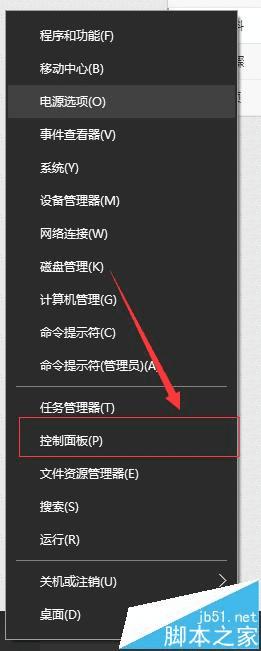
2、在控制面板选项中点击“程序”,如下图所示
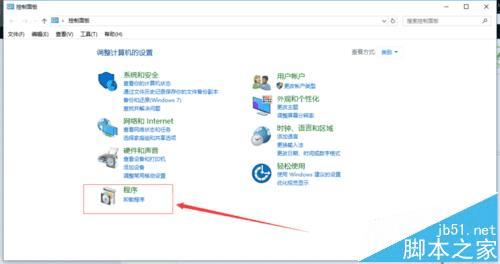
3、在“程序和功能”中找到你安装office2016,如下图所示
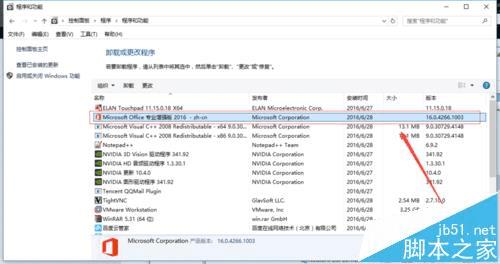
4、选中后点击上面的“更改”选择“联机修复”能查到具体什么原因
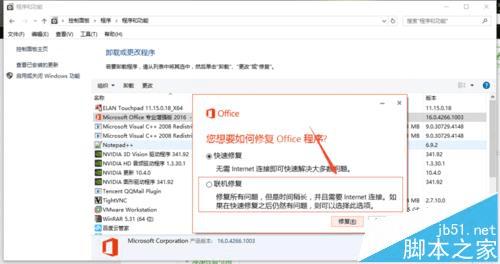


5、根据报错信息,发现是office的系统关键进程禁用,win键+R
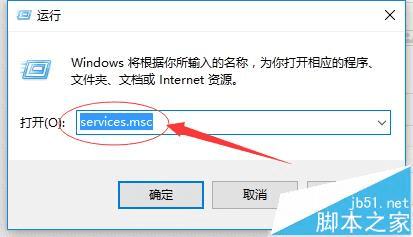
6、在打开的服务中,输入字母“m”快速定位m开头的服务,找到Microsoft Office ClickToRun Service
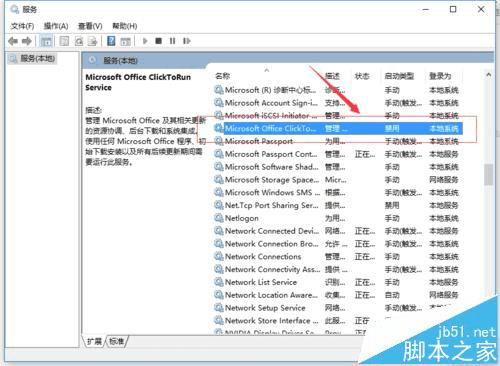
7、将其启动服务,并将其开机自动启动,再次尝试打开word,发现已经可以正常启动
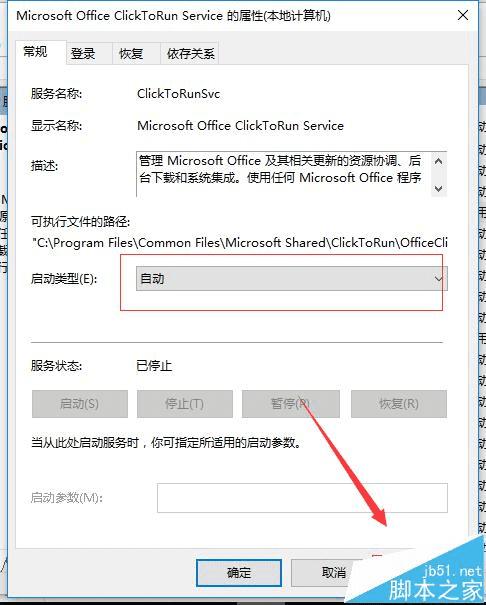

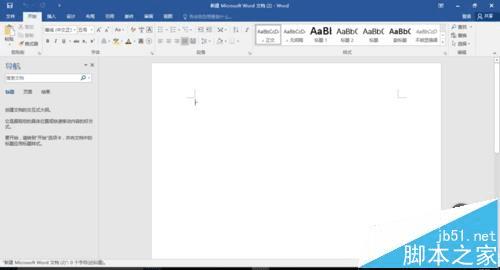
本文地址:http://www.45fan.com/dnjc/80565.html
